如何使用AE制作扫光文字
1、在图像合成菜单,找到新建合成组命令,建立新的合成组。
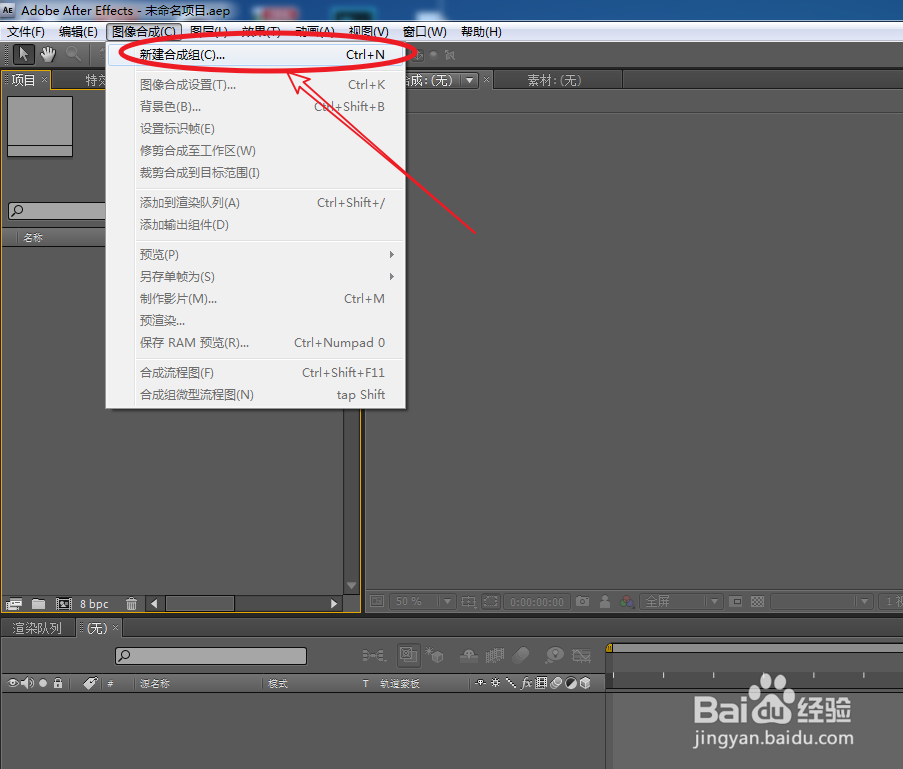
2、合成的预置设为:HDV/HDTV 720,持续时间设为:3秒(输入:300)
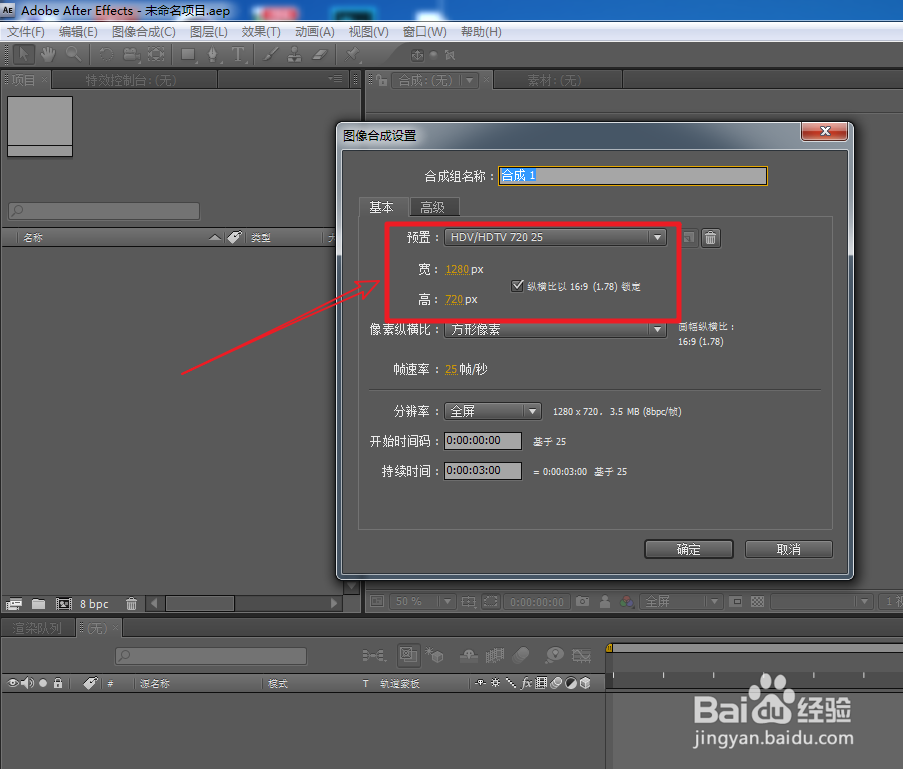
1、选择横排文字工具,通过长按鼠标左键选择即可!
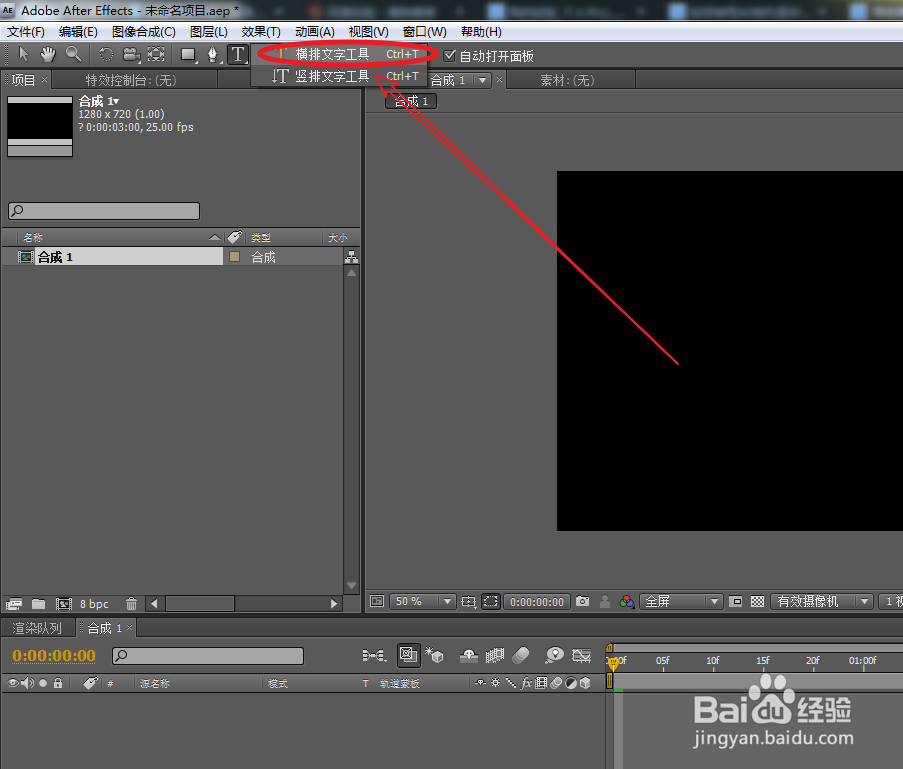
2、在合成面板上单击,输入文本内容。

1、在“效果和预置”面板,搜索栏上查找“CC 突发光 2.5”,将它拖到文本上。

2、将时间线播放头移动到第一帧,为它添加关键帧,调整中心及光线长度的属性。

3、将时间线播放头向后移动一秒左右,调整光线的长度为:50。
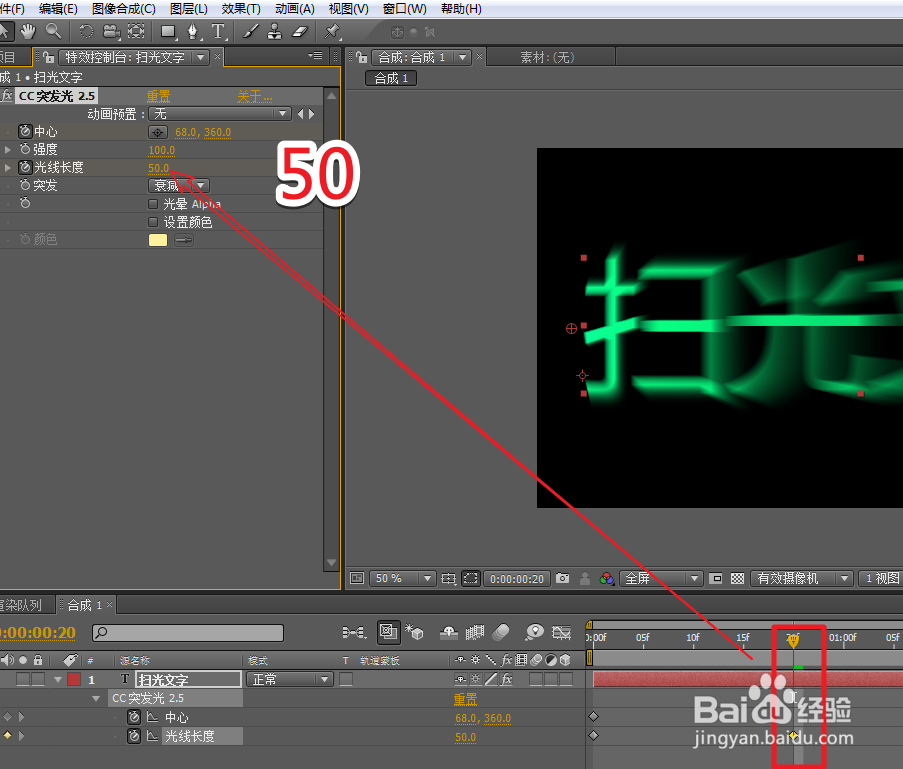
4、移动时间线播放头移动到一秒以后,调整中心的位置到最右侧。
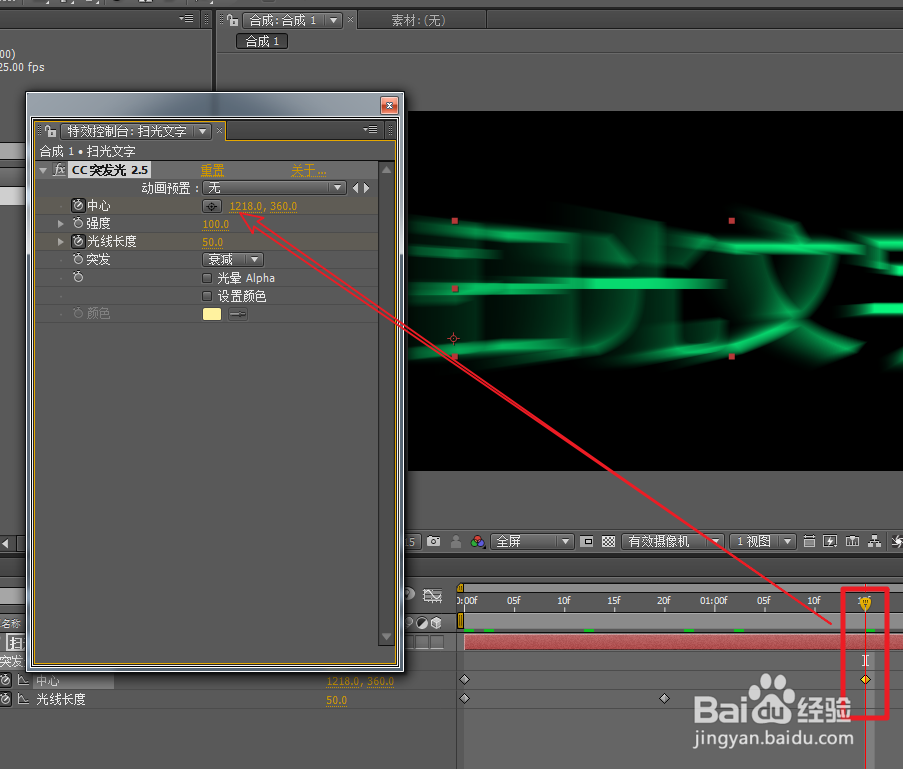
5、将时间线播放头再次向前移动几帧,将光线长度调整为0,完成扫光动画的制作。

声明:本网站引用、摘录或转载内容仅供网站访问者交流或参考,不代表本站立场,如存在版权或非法内容,请联系站长删除,联系邮箱:site.kefu@qq.com。
阅读量:62
阅读量:191
阅读量:22
阅读量:195
阅读量:92